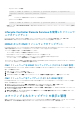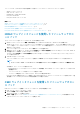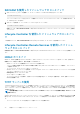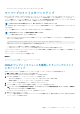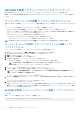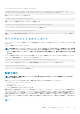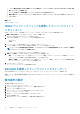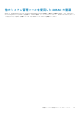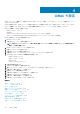Users Guide
• fwupdate コマンドの使用:
racadm -r <iDRAC IP address> -u <username> -p <password> fwupdate –f <ftpserver IP>
<ftpserver username> <ftpserver password> –d <path>
path
firmimg.d7 が保存されている FTP サーバ上の場所です。
• update コマンドの使用:
racadm -r <iDRAC IP address> -u <username> -p <password> update —f <filename>
詳細については、dell.com/idracmanuals にある『iDRAC RACADM
コマンドラインインタフェ
ー
スリファレンスガイド
』を参照
してください。
Lifecycle Controller Remote Services を使用したファームウ
ェアのアップデート
Lifecycle Controller – Remote Services を使用してファームウェアをアップデートするための情報に関しては、dell.com/
idracmanuals にある
『
Lifecycle Controller Remote Services
クイックスタ
ー
トガイド』
を参照してください。
iDRAC からの CMC ファームウェアのアップデート
PowerEdge FX2/FX2s シャーシでは、iDRAC から Chassis Management Controller、および CMC によるアップデートとサーバーによる
共有が可能な任意のコンポーネントに対するファームウェアのアップデートを行うことができます。
アップデートを適用する前に、次の事項を確認してください。
• サーバーに対して CMC による電源投入が許可されていない。
• LCD のあるシャーシが「アップデートが進行中です」のメッセージを表示している。
• LCD のないシャーシが LED の点滅パターンによってアップデート進行中であることを示している。
• アップデート中は、シャーシ処置電源コマンドが無効になっている。
すべてのサーバーをアイドル状態にする必要がある IOM の Programmable System-on-Chip(PSoC)などのコンポーネントのための
アップデートは、次回のシャーシ電源投入時に適用されます。
CMC ファームウェアを iDRAC からアップデートするための CMC 設定
PowerEdge FX2/FX2s シャーシでは、iDRAC から CMC とその共有コンポーネントに対するファームウェアアップデートを実行する
前に、次の操作を行います。
1. CMC ウェブインタフェースを起動します。
2. シャーシ概要 > セットアップ > 一般 と移動します。
3. サーバーモードでのシャーシ管理 ドロップダウンメニューで、 管理および監視 を選択して、 適用 をクリックします。
CMC ファームウェアをアップデートするための iDRAC 設定
PowerEdge FX2/FX2s シャーシでは、iDRAC から CMC とその共有コンポーネントに対するファームウェアをアップデートする前に、
iDRAC で次の設定を行ってください。
1. iDRAC ウェブインタフェースで、概要 > iDRAC 設定 > アップデートとロールバック > 設定 と移動します。
Chassis Management Controller ファームウェアアップデート設定 ページが表示されます。
2. OS および Lifecycle Controller 経由での CMC アップデートの許可 で 有効 を選択して、iDRAC からの CMC ファームウェアア
ップデートを有効にします。
3. 現在の CMC 設定 で、サーバーモードでのシャーシ管理 オプションに 管理と監視 が表示されていることを確認します。これ
は、CMC で設定することができます。
ステージングされたアップデートの表示と管理
設定ジョブおよびアップデートジョブなどのスケジューリングされたジョブを表示および管理できます。これは、ライセンスが必
要な機能です。次回の再起動時に実行するためにキューに入れられているすべてのジョブは、削除可能です。
管理下システムと管理ステーションのセットアップ 71